Avant l'installation
Il existe actuellement différents paquets pour la région EMEA, pour la région des États-Unis (Amérique du Nord, Amérique centrale et Amérique du Sud) et pour la région Asie (Afghanistan, Bangladesh, Bhoutan, Brunei, Cambodge, Hong Kong et Macao, Inde, Indonésie, Laos, Malaisie, Maldives, Mongolie, Myanmar, Népal, Pakistan, Philippines, Singapour, Sri Lanka, Taïwan, Thaïlande et Viêt Nam). Le forfait ne peut être utilisé que dans la région définie.
Le paquet terminal comprend quatre fichiers :
MyQ Canon Terminal.pkg - ce fichier doit être installé sur le serveur (décrit dans la section Installation).
MyQ Terminal.jar - ce fichier doit être installé sur le périphérique (décrit dans la section Installation par SMS).
Numéro d'accès à la licence MyQ - Clé de licence nécessaire à la génération du fichier de licence en Installation par SMS.
MyQ EULA
Exigences
Un disque dur doit obligatoirement être installé dans le périphérique.
Le dernier micrologiciel fourni pour le modèle de périphérique doit être installé.
L'heure et la date doivent être correctement réglées sur le périphérique d'impression pour éviter les périphériques. Scan to Me fonctionnalité.
Microsoft .NET Runtime 6.0 doit être installé, suivez le lien et sélectionnez Télécharger l'offre groupée d'hébergement pour télécharger
dotnet-hosting-6.0.36-win.MyQ Canon Embedded Terminal 10.1 est pris en charge par MyQ Print Server 10.1 et les versions plus récentes.
Pour plus d'informations sur les protocoles et les ports de communication, consultez la rubrique MyQ Print Server guide.
Avant d'installer le package MyQ Canon Embedded Terminal sur le MyQ Server, vous devez effectuer les opérations suivantes :
Configuration des périphériques
Accédez à l'interface web de l'imprimante en accédant à http://*Adresse IP de l'imprimante*/
Fournissez vos informations d'identification et cliquez sur Se connecter.
Aller à Paramètres/Enregistrement > Gestion des utilisateurs > Gestion de l'authentification > Paramètres du panneau de contrôleet cliquez sur Modifier....

Dans le cadre de la Paramètres de connexion section, en Afficher l'écran de connexion, sélectionner Affichage de l'écran de connexion au début de l'opération sur le périphériqueet cliquez sur Mise à jour.
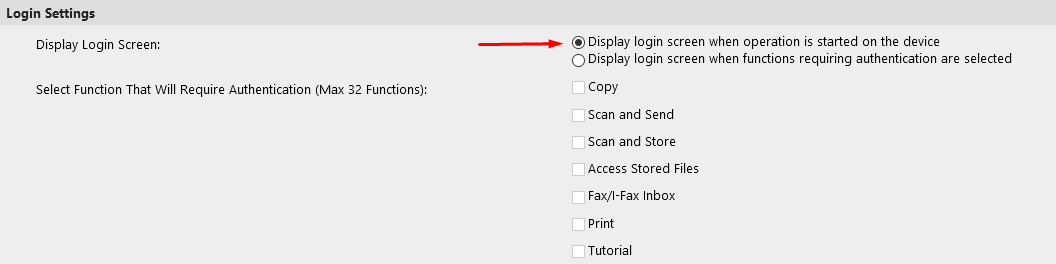
Aller à Paramètres/Enregistrement > Licence/Autre > Paramètres du SYSTÈME DE GESTION D'ACCÈS.
Vérifier le Utiliser le système de gestion des accès et cliquez sur OK.

Cliquez sur Appliquer les changements de paramètres.
Activation des lecteurs de badge
Pour activer un lecteur de badge avec un périphérique Canon ImageRunner Advance, activez le pilote USB MEAP.
Aller sur Aller sur l'interface web de l'imprimante en accédant à http://*Adresse IP de l'imprimante*/ et s'authentifier si on vous le demande.
Sélectionner Paramètres > Inscription > Interface externe.
Vérifier le Utiliser un périphérique USB et Utiliser le pilote MEAP pour les périphériques USB cases à cocher.
Cliquez sur OK et redémarrer le périphérique.
.png)